在日常生活中我们进行一些办公,实际操作都离不开电脑,利用电脑我们可以更加直观快速地进行操作,从而帮助我们完成工作,当然在日常的生活中,使用电脑时我们还会遇到各种各样的问题,比如说win7怎样快速打开设备管理器以及win7设备管理器的使用技巧。那么接下来小编就对以上问题进行相关的阐述,希望能够帮助大家解决困难。

一、win7怎样快速打开设备管理器
方法一
第一步按住win+r,打开【运行】,输入devmgmt.msc命令。设备管理器此时就会马上弹出,这是最快捷的方法,但是必须记住这个命令符(devicemanagement)
方法二
第一步右键桌面的【计算机】图标,可以选择【管理】或者【属性】。都能从不同入口找到设备管理器
第二步从计算机【管理】中可以看到设备管理器
第三步计算机【属性】中可以看到计算机的系统属性和【设备管理器】
方法三
第一步按住【开始】——【控制面板】,认识控制面板是计算机管理的第一入口是熟悉计算的第一步,在控制面板中可以找到查看和修改计算机的所有入口。
第二步将右上角的【查看方式】切换为【小图标】,就能很快速的找到【设备管理器】

二、win7设备管理器的使用技巧
1、在打开的窗口里会显示连接到Win7电脑上的所有设备,我们通过它可以随手检查打印机、音乐播放器、相机、鼠标或数码相框等设备,如果你有打印机等可是会通通显示到上面的哦!不仅如此,通过该窗口还可以连接蓝牙耳机等无线设备,点击"添加设备"html' target='_blank'>Win7系统将为您自动搜索可以连接的无线设备,可以说是相当方便啊。

2、接下来和大家聊的就是DeviceStage啦,DeviceStage是Windows7的又一大改进,用官方的话说:它就像是一个"硬件的主页",当某个设备被接入Win7电脑时,将会弹出该设备的"操作菜单",例如,如果接入一台打印机,菜单将显示一些用于打印和扫描的选项。在Win7以前的系统版本中,这些选项通常位于不同的菜单中,使用起来当然不如DeviceStage方便!
3、另外当我们使用DeviceStage时,还可以与兼容的移动
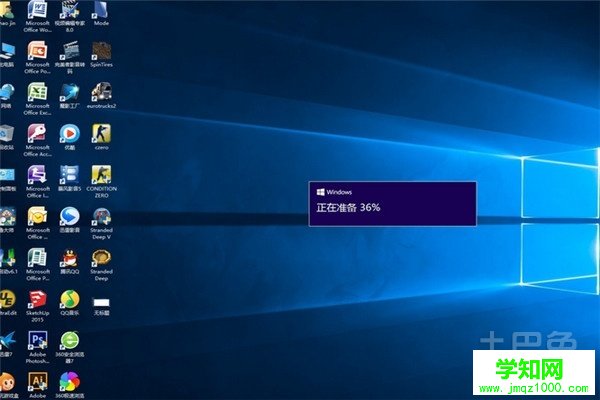
关于win7怎样快速打开设备管理器以及win7设备管理器使用技巧的相关介绍,小编就先简单的为大家普及到这里。也希望通过小编的介绍,大家可以按照以上介绍的方法应用在实际的操作中,从而更加方便地解决实际问题,更加快速操作电脑,方便我们日常生活的使用。当然在操作电脑中我们掌握一些最基本的技巧,能够帮助我们解决很多问题。
郑重声明:本文版权归原作者所有,转载文章仅为传播更多信息之目的,如作者信息标记有误,请第一时间联系我们修改或删除,多谢。
新闻热点
疑难解答